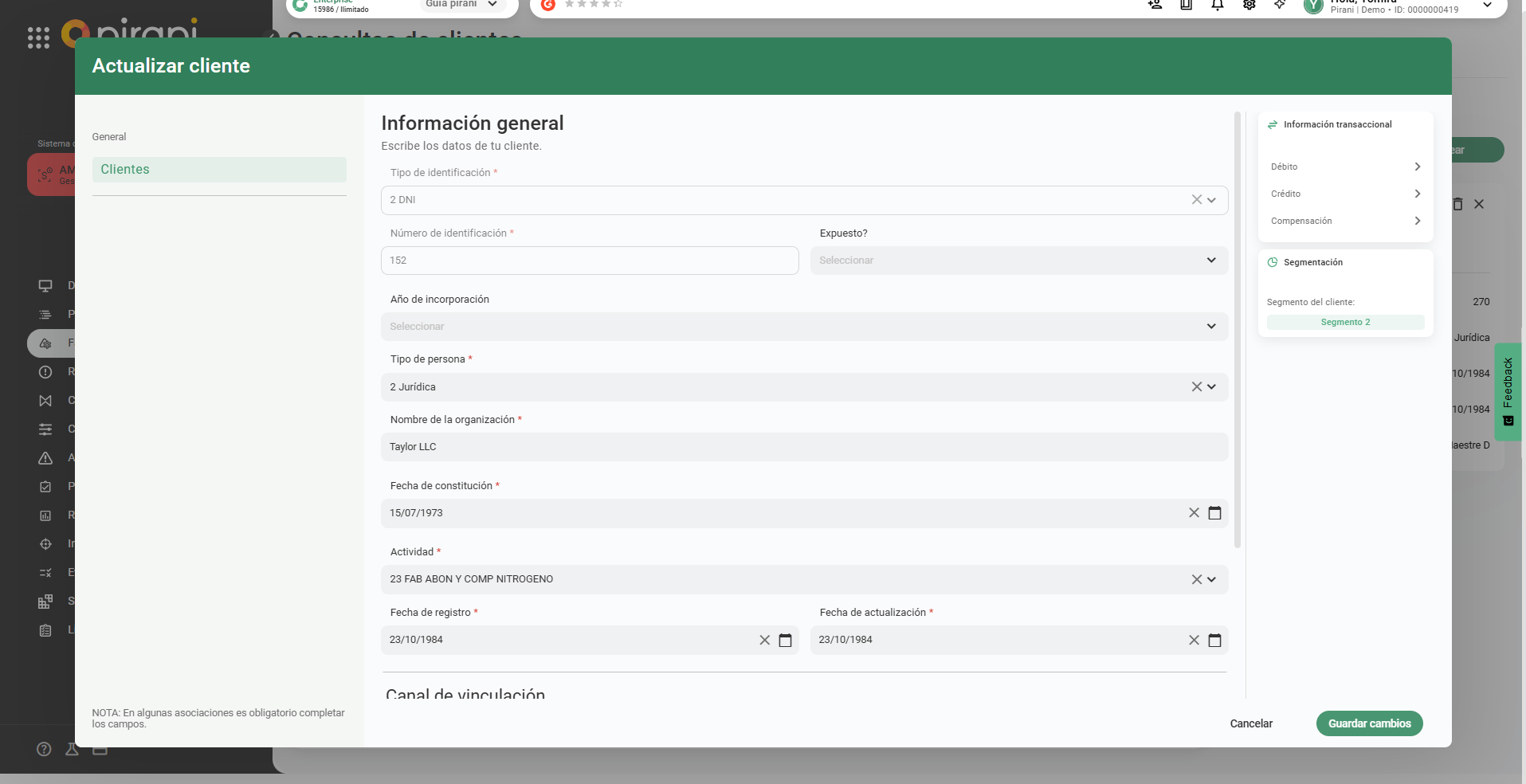¿Cómo funciona la sección de segmentación? AML+
La segmentación te permite agrupar, entender, monitorear y dar seguimiento al comportamiento y transacciones de tus factores de riesgos por medio de modelamiento estadístico.
Con la nueva sección de segmentación podrás hacer prevención de lavado de activos en tu organización al agrupar y entender las características de tus factores de riesgo (clientes, contrapartes, canales, jurisdicción y productos) para así monitorear y dar seguimiento a su comportamiento y transacciones que te permitan garantizar que no están involucrados en operaciones sospechosa que promuevan el lavado de activos, financiación del terrorismo y proliferación de armas masivas.
La información ingresada en la sección de segmentación contará con una infraestructura dedicada que permite guardar esta información de forma independiente y darle el cuidado que la naturaleza de la información necesita.
→ Recuerda que para disponer de este módulo debes contar con el sistema de gestión AML+ en el plan Enterprise ⚡
¿Cómo crear una segmentación?
Para crear una segmentación de tus clientes y contrapartes debes estar en el sistema de gestión de AML (lavado de activos), dirígete a la barra del lado izquierdo, seleccionar la sección de “segmentación” y dar clic en crear segmentación.
%206.22.25%20p.%20m..png?width=670&height=363&name=Captura%20de%20Pantalla%202023-02-26%20a%20la(s)%206.22.25%20p.%20m..png)
Seguidamente debes ingresar un nombre para distinguir y referenciar la segmentación a realizar, además debes elegir el factor de riesgos a segmentar entre clientes, contrapartes, canales, jurisdicción y productos.
%2010.53.25%20a.%20m..png?width=670&height=377&name=Captura%20de%20Pantalla%202023-03-24%20a%20la(s)%2010.53.25%20a.%20m..png)
Después de elegir el factor de riesgo te aparecerán “Las particiones del conjunto de datos” las cuales te ayudarán a distinguir los conjuntos de datos para hacer más fácil y óptima la segmentación. Por ejemplo la variable tipo de persona indica que va dividir la segmentación en dos conjuntos en las personas Naturales y en las jurídicas ya que estas no tienen el mismo comportamiento.
Además de la variable tipo de persona, puedes elegir únicamente una variable adicional de partición, está debe ser una de las variables que tienes en el formato del factor de riesgo a segmentar, en este ejemplo el de clientes. Para añadir esta variable debes dar clic en el icono “+” al lado derecho de la variable tipo persona.
%206.31.27%20p.%20m..png?width=670&height=363&name=Captura%20de%20Pantalla%202023-02-26%20a%20la(s)%206.31.27%20p.%20m..png)
Ahí aparecerá una casilla desplegable donde podrás seleccionar la variable entre las existentes en el formato de el factor de riesgo que elegiste, al elegir la variable te muestra al lado las opciones de los conjuntos que se crearán a partir de la de la partición por variable. finalmente, debes darle clic en “crear y genera modelos”
%207.03.57%20p.%20m..png?width=670&height=363&name=Captura%20de%20Pantalla%202023-02-26%20a%20la(s)%207.03.57%20p.%20m..png)
Ahora la herramienta te muestra los conjuntos de datos creados a partir de la partición con las combinaciones posibles, en nuestro ejemplo aparecen 4 conjuntos ya que elegimos dos particiones y las combinaciones posibles son: natural-activo, legal-activo, natural-inactivo y legal-inactivo.
%208.32.23%20p.%20m..png?width=670&height=363&name=Captura%20de%20Pantalla%202023-02-26%20a%20la(s)%208.32.23%20p.%20m..png)
Aquí inicia la minería de datos por medio del modelo CRISP-DM para cada uno de los conjuntos, adicional debes elegir cada uno de los conjuntos para realizar el proceso de segmentación
¿Cómo realizar el proceso de segmentación?
Para iniciar el proceso de segmentación debes tener los conjuntos creados por medio de partición de datos y dar clic en uno de los conjuntos para procesar la segmentación. La segmentación cuenta con 5 pasos que te explicaremos a continuación
%207.36.38%20a.%20m..png?width=670&height=363&name=Captura%20de%20Pantalla%202023-02-27%20a%20la(s)%207.36.38%20a.%20m..png)
Paso 1. Selección de variables: En este paso debes seleccionar las variables con las que vas a segmentar los datos del conjunto, las variables que vas a encontrar para elegir son aquellas que se encuentran en el formulario del factor de riesgos que estemos trabajando, en esta caso la de clientes. Es importante tener en cuenta que en esta paso solo podrás encontrar las variables de tipo selección única, compuesta y numéricos.
%207.50.50%20a.%20m..png?width=670&height=363&name=Captura%20de%20Pantalla%202023-02-27%20a%20la(s)%207.50.50%20a.%20m..png)
Recuerda que para elegir las variables es necesario que los datos sean de calidad y estén poblados (no exista campos vacíos), para saber cuánto es el poblamiento de una variable debes dar clic en el botón “calcular poblamiento” y ahí te mostrará el porcentaje de datos por cada variable. Después de elegir las variables y validar el poblamiento debes dar clic en la flecha verde que señala hacia la derecha y seguidamente dale clic en continuar.
%207.53.36%20a.%20m..png?width=670&height=363&name=Captura%20de%20Pantalla%202023-02-27%20a%20la(s)%207.53.36%20a.%20m..png)
Paso 2.Preparación de datos: Para el procesamiento de datos la herramienta sigue un proceso de 4 etapas.
Etapa 1 Categóricos a numéricos: Convertir los datos a numéricos.
Etapa 2 Outliers: Cálculo de valores atípicos utiliza el criterio de 3 veces la desviación estándar de la población.
Etapa 3 Escalamiento de datos: Permite la normalización de los datos para que las magnitudes sean comparables.
Etapa 4 PCA: Permite la reducción de dimensionalidad del set de datos para una mejor respuesta en el procesamiento.
%208.01.02%20a.%20m..png?width=670&height=363&name=Captura%20de%20Pantalla%202023-02-27%20a%20la(s)%208.01.02%20a.%20m..png)
Para iniciar la preparación de datos debes dar clic en el botón “procesar datos” y ahí iniciará el proceso el cual requiere un tiempo de espera de aproximadamente 15 minutos, en este tiempo puedes salir de la ventana de crear segmentación ya que el proceso se ejecuta por sí solo.
%208.05.28%20a.%20m..png?width=670&height=363&name=Captura%20de%20Pantalla%202023-02-27%20a%20la(s)%208.05.28%20a.%20m..png)
Paso 3. Selección técnicas de modelado: Después de completar el proceso de preparación de datos, debes elegir una técnica de modelado. Las opciones disponibles son K-Means, Bietápico y DBSCAN. Cada una se describe a continuación:
1. K-Means
Descripción:
K-Means es un algoritmo de clasificación no supervisada (clusterización) que agrupa objetos en k clusters según sus características. Busca minimizar la suma de distancias entre cada objeto y el centroide de su cluster, agrupando los objetos según la similitud de sus características.
Proceso del algoritmo:
- Inicialización: Se selecciona el número de clusters (k) y se establecen k centroides, normalmente de manera aleatoria.
- Asignación: Cada objeto se asigna al centroide más cercano.
- Actualización: Se recalcula la posición de cada centroide como el promedio de los objetos asignados. Los pasos 2 y 3 se repiten hasta que los centroides dejan de moverse o se mueven menos que un umbral definido.
- Fácil de entender y adaptar.
- Funciona bien con conjuntos de datos grandes o pequeños.
- Eficiente y con buen desempeño.
Desventajas:
- Requiere definir previamente el número de clusters.
2. Bietápico
Descripción:
El clúster Bietápico busca revelar patrones en el conjunto de datos, agrupando los registros de manera que los objetos dentro de un mismo cluster sean similares entre sí, mientras que los de distintos clusters sean distintos.
Ventajas:
- Capaz de manejar distintos tipos de variables mezcladas.
- Funciona bien con conjuntos de datos grandes o pequeños.
- Eficiente y con buen desempeño.
Desventajas:
- No se especificaron limitaciones concretas; puede requerir ajustes según el tamaño y la heterogeneidad del dataset.
3. DBSCAN (nuevo modelo de segmentación)
Descripción:
DBSCAN permite realizar segmentaciones de manera automática, identificando:
- La cantidad de segmentos.
- El número de registros por segmento.
- La distribución porcentual de cada segmento.
Identifica también los registros considerados como ruido, que se contabilizan y reportan por separado.
Ventajas:
- No requiere definir el número de clusters previamente.
- Permite un análisis más robusto y automatizado.
- Identifica automáticamente registros fuera de los clusters (“ruido”).
- Amplía las capacidades analíticas de Pirani, alineándose con los estándares técnicos del ecosistema.
Desventajas:
- Puede ser sensible a la elección de parámetros como la distancia mínima y el número mínimo de puntos por cluster.
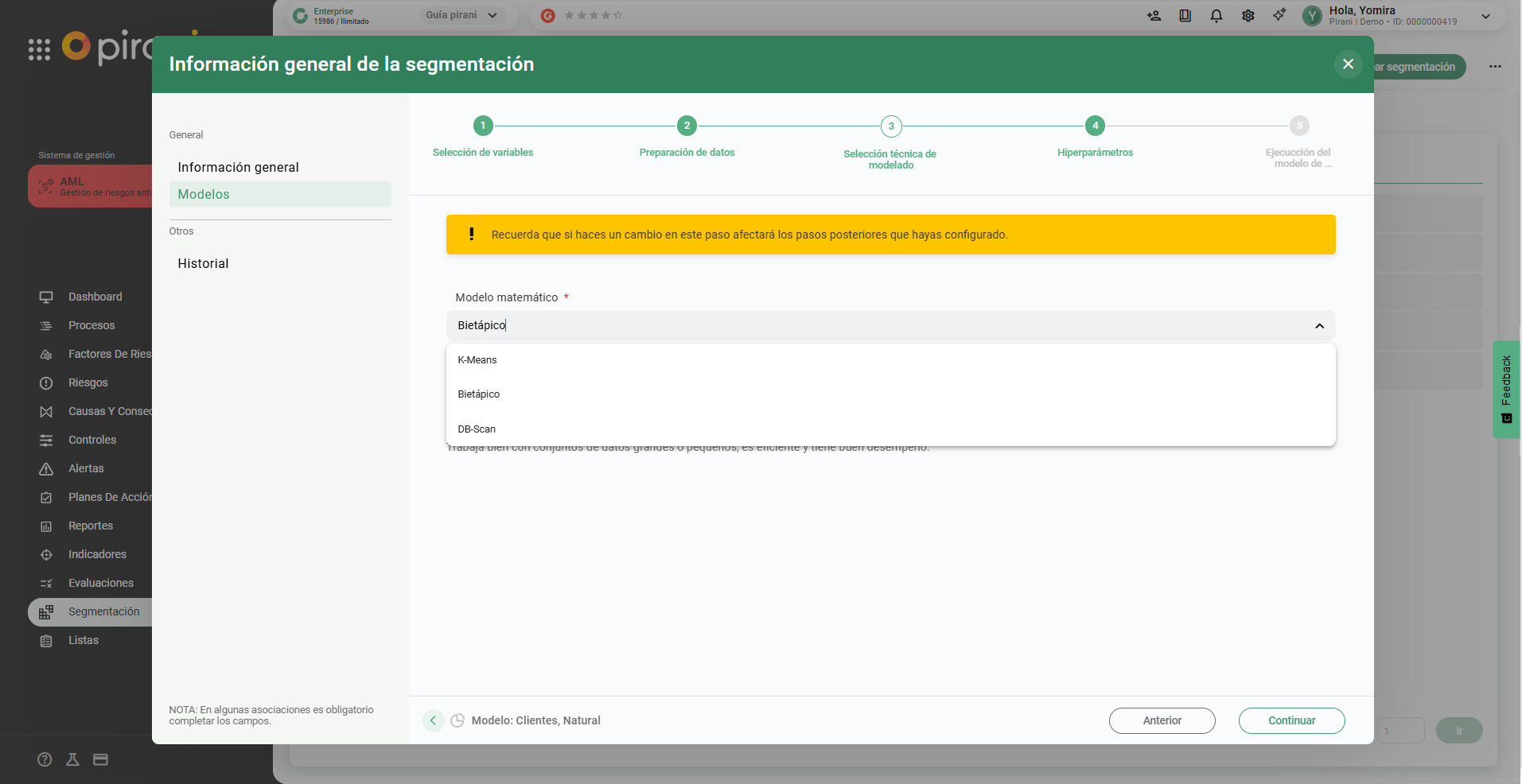
Paso 4. Hiperparámetros
Después de elegir la técnica de modelado, podrás identificar los hiperparámetros adecuados utilizando los siguientes métodos:
- K-Means y Bietápico: Método del Codo o Silueta.
- DBSCAN: Método de Distancia K.
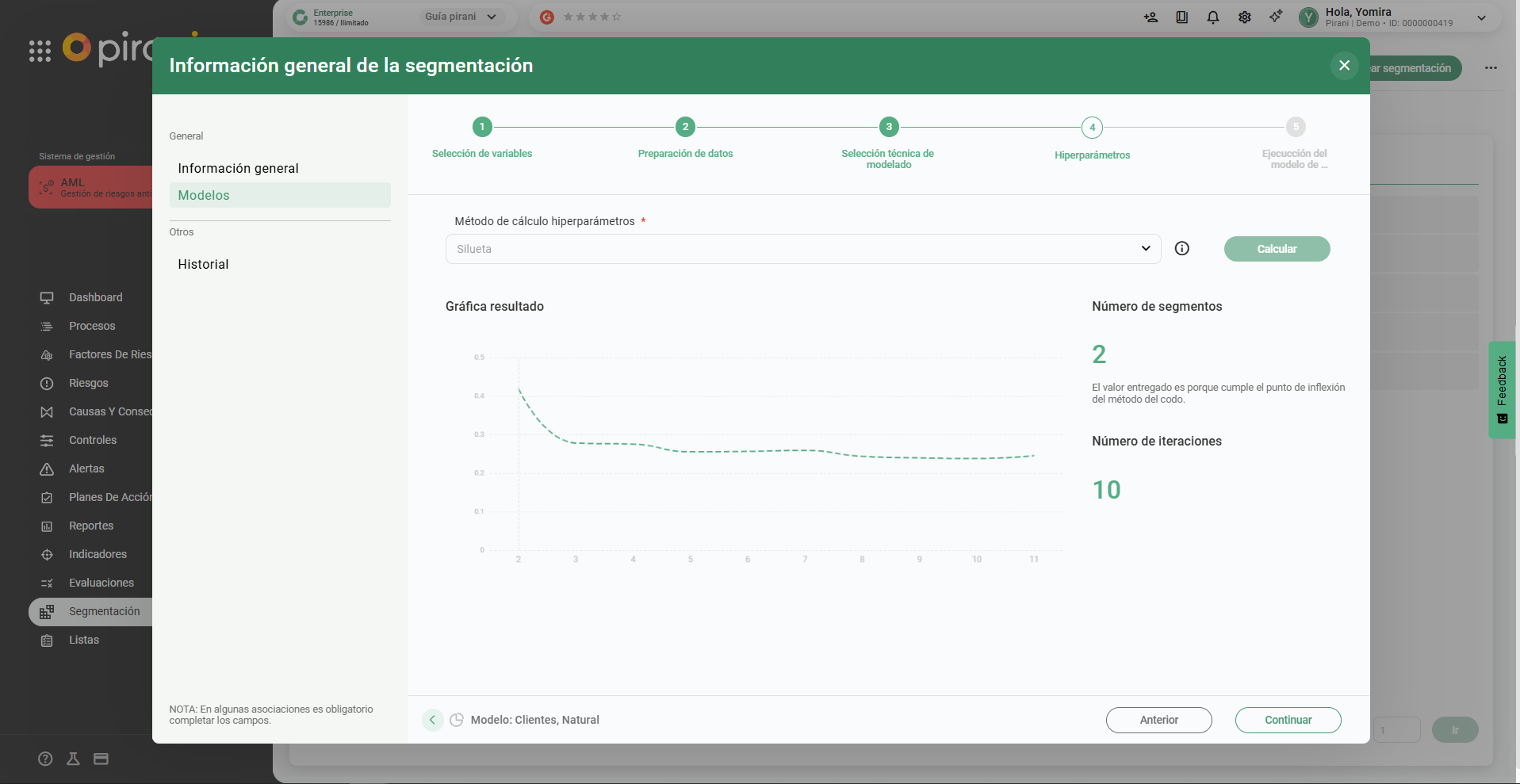
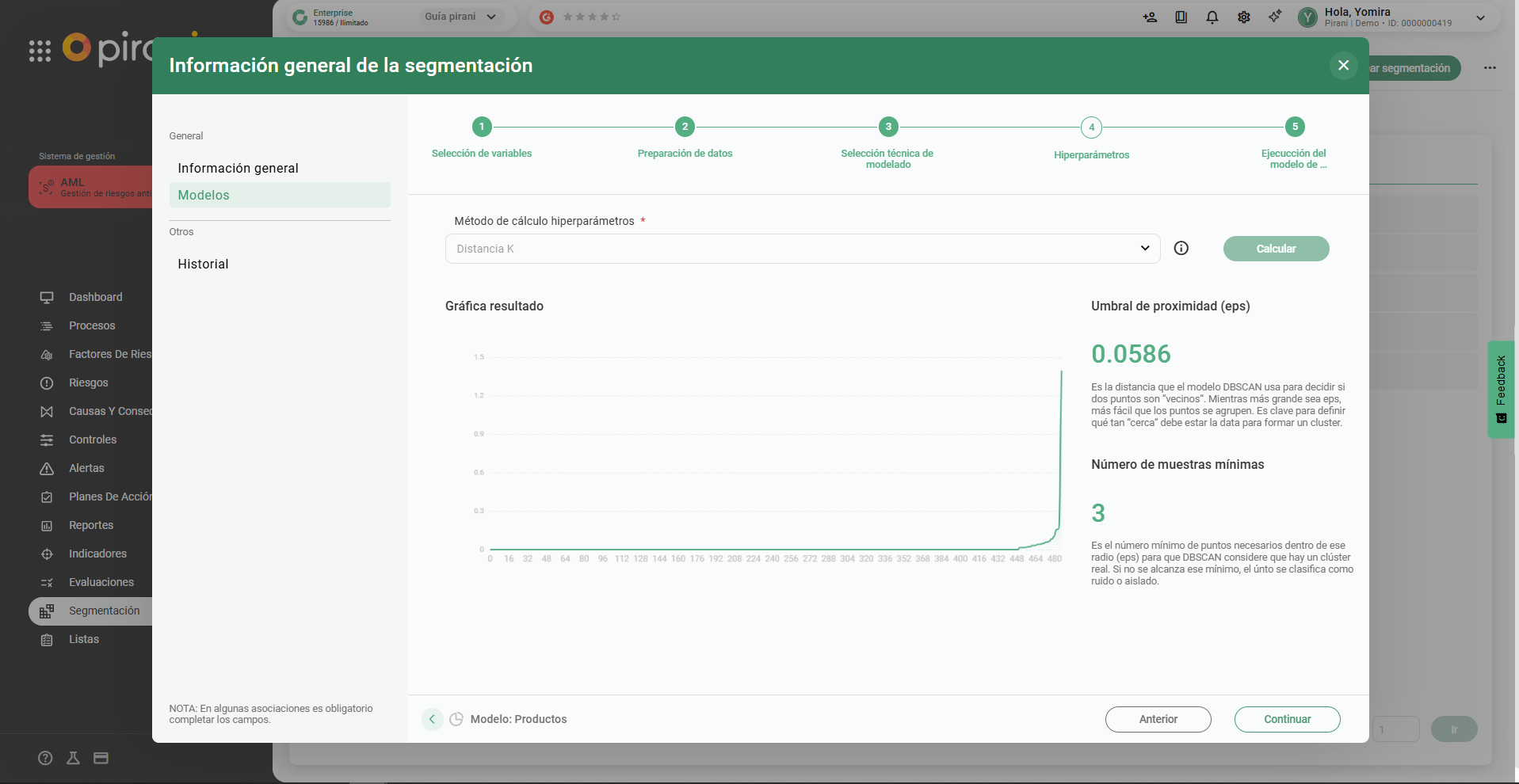
Paso 5. Ejecución del modelo: Luego de cumplir todas la etapas anteriores debes dar clic en el botón “iniciar ejecución” ahí podrás ver el resultado de la segmentación, los grupos por segmento, los clientes en cada uno de estos y más información sobre el comportamiento de los datos segmentados en este conjunto.
Puedes realizar diferentes ejecuciones con diferentes técnicas de modelado y métodos de segmentos.
%2011.51.12%20a.%20m..png?width=670&height=363&name=Captura%20de%20Pantalla%202023-02-27%20a%20la(s)%2011.51.12%20a.%20m..png)
Además podrás descargar el informe de la segmentación en PDF, para descargarlo debes seleccionar la ejecución de interés y dar clic en publicar.
%2011.51.27%20a.%20m..png?width=670&height=363&name=Captura%20de%20Pantalla%202023-02-27%20a%20la(s)%2011.51.27%20a.%20m..png)
Finalmente, podrás ver en la sección de clientes y contrapartes el segmento en el que haya quedado cada uno de ellos.
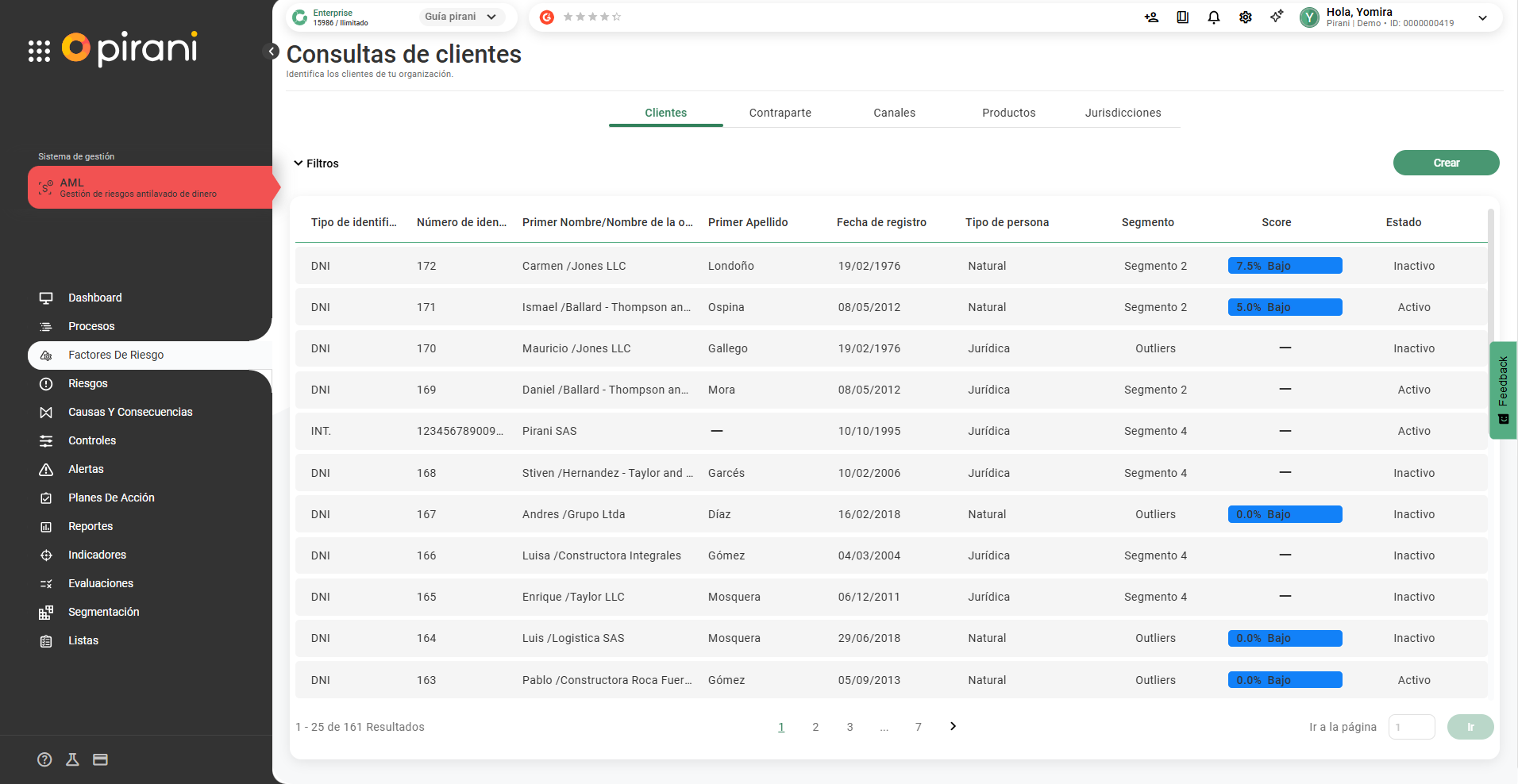
También podrás seleccionar el clientes o contraparte de interés y encontrar al lado derecho una sección con la información transaccional